ウイルス対策ソフト
パソコンに必須のウイルス対策ソフト。
Macの場合は不要というようなことも聞いたが、業務で使用するため、入れた。
私は、Windowsではカスペルスキーを使い、MacではEsetを使っている。
カスペルスキーは、細かい設定ができて、がっちりしている感じがする。
Esetは、早くて軽い感じがする。
Esetのロボットみたいなやつ、なんだか怖い。(笑)
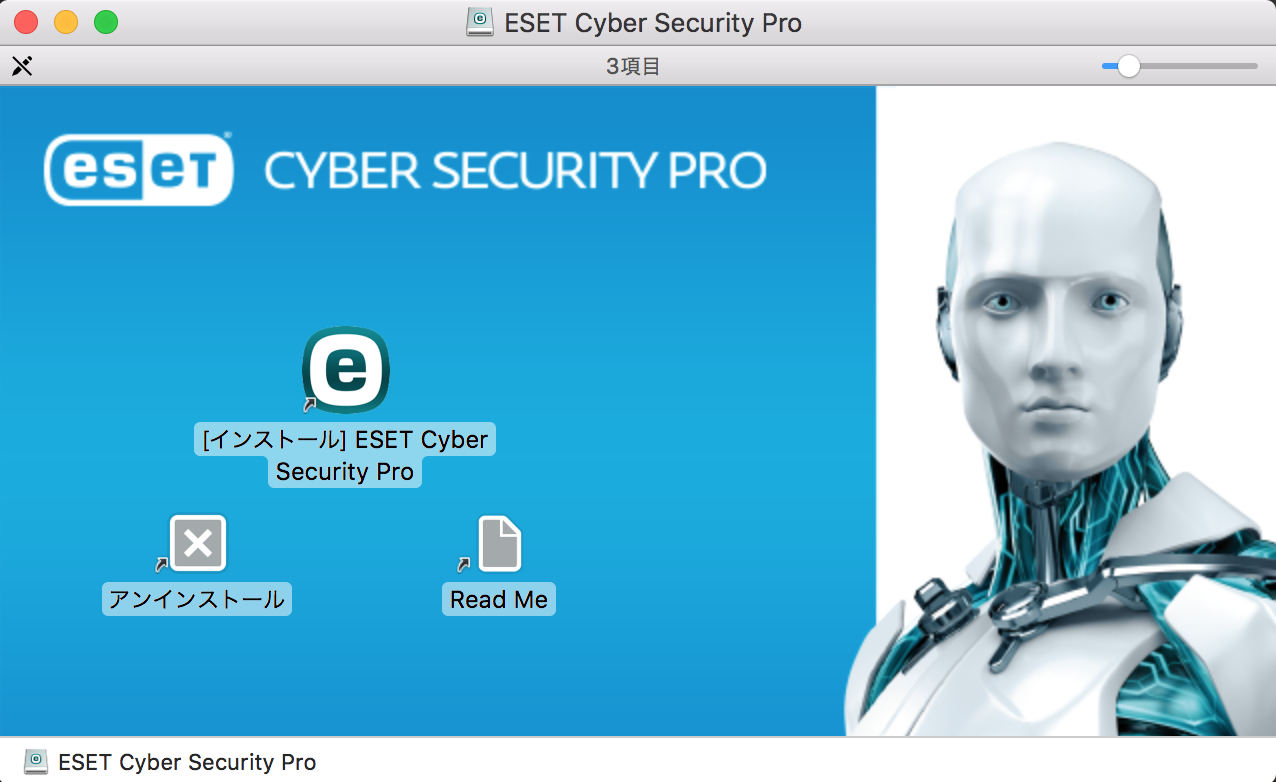
カスペルスキーの更新期限がもうすぐ来るので、更新をするか、あるいはMacと同じEsetにするかを考えていた。
なお、他のものにする選択肢はなかった。
パソコンを複数台使っている関係上、複数台使用可能なものにしたい。
幸いにも、両方とも、3年間5台というものがある。
値段を見ると、Esetの方が、カスペルスキーの約半額になっている。
約3年前に入れたカスペルスキーには、ネット決済保護機能がついていた。
Esetの最新版にもネット決済保護機能がついたが、これはWindows版だけで、Mac版にはついていない。
カスペルスキーの方は、Mac版にも、ネット決済保護機能が付いている。
両者のサイトで比較すると、Mac版の機能は、カスペルスキーの方がよさげ。
先日、macOS10.12に更新されたが、Esetの方は、10.12に対応するのに時間がかかっていた。
一方、カスペルスキーのサイトを見たら、Esetでは未対応の時期でも、対応していた。
Mac使用者としては、こういう点が気になってくる。
というわけで、値段の点ではEsetに魅かれていたのだが、カスペルスキーを更新することとした。
Esetは、Mac Book Pro の方で使うこととした。
5台版にしたので、Macの方にも、Esetをアンインストールして、カスペルスキーをいれることとした。
5台版は、OS関係なく使えるので、パソコンを複数台持っていてmacOSとWindowsを両方使っている身には、大変ありがたい。
母艦は、Esetを使っているときよりも、メモリを食っている。
仮想のWindows10のカスペルスキーを更新した後に、スキャナをしてみたところ、受信できなかった。
なんで?
一方、サブのWindows10の方は、問題なく受信できる。
どういうこと?
仮想マシンの方のカスペルスキーのファイアウォールをオフにしてみたところ、受信できた。
これか…。
だったら、ファイアウォールでスキャナを許可をするような設定にすればいいのか…と思い、設定画面を見たが分からず。
ネットで調べてもよく分からず。
そこで、カスペルスキーに問い合わせ。
設定方法を教えてもらったところ、できた。
Mac版カスペルスキー
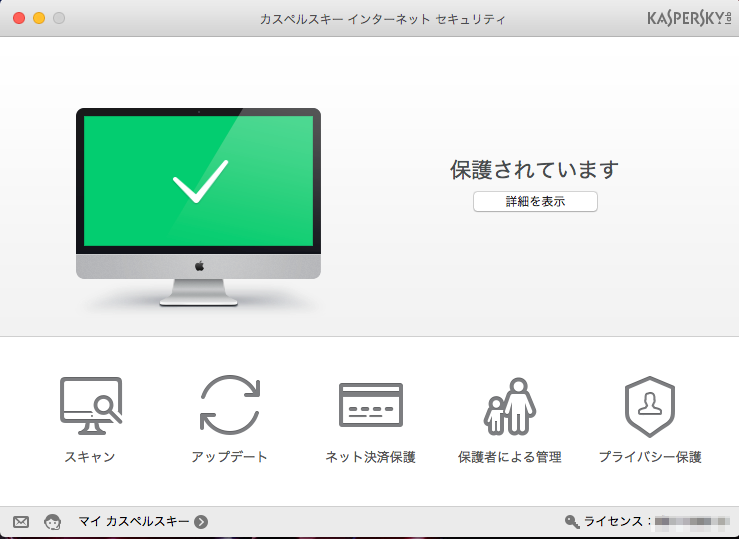
Windows版カスペルスキー
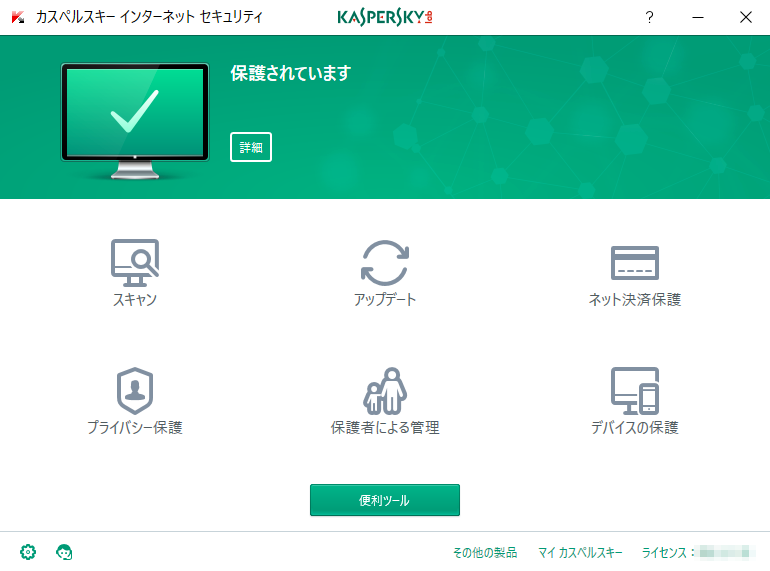
Time Machine
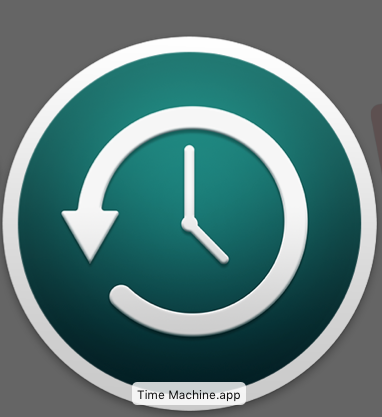
母艦に入れてあるウイルス対策ソフトが、macOS10.12に対応したとのことで、母艦もSierraにアップすることとした。
こういう作業をする前には、必ずバックアップをとるのだが、バックアップについては、Macの場合、Time Mchineという機能がある。
外付けハードディスクを接続すれば、このタイムマシンの機能を使って、簡単に、マシン全体のバックアップがとれる。
また、外付けハードディスクの容量にもよるが、そこにバックアップデータを貯めていけるので、以前にバックアップをとったときの状態に戻したいというときにも戻すことができる。
バックアップをとって10.12に更新した後に、あるアプリを入れたら、ちょっとした不具合が生じた。
そのアプリをアンインストールしても、元に戻らなかったので、いったんOSを元に戻すこととした。
そんなときは、このタイムマシンを使えば、簡単に復元できる。
これが超絶便利。
仮想ソフトは、Parallels Desktop 10 for Mac を使っている。
そのお知らせには、次のようなことが書いてあった。
Prallels Desktop 10 は macOS Sierra でも仮想マシンを実行できるが、MacアプリケーションからWindowsファイルにアクセスできなくなる。
また、Prallels Desktop 10 を macOS Sierra に新規インストールできない。
macOS Sierra の新機能を十分活用するには、Parallelsの最新版である Parallels Desktop 12 for Mac にアップグレードしてください。
新規インストールできないとなると、Sierraをクリーンインストールするときには、Parallels10を入れられなくなるのか…。
12にアップしろってことかな。
立川市を舞台に
箱根駅伝予選会
10/15(土)に、立川市内で行われる。
立川駅北口周辺の街灯の柱には、箱根駅伝予選会の旗が掲げられている。
また、立川駅構内には、出場校の幟が立てられている。
立川経済新聞の記事
先日、ネットであるアニメ(公式配信)をたまたま見たら、見慣れた場面が。
まんま立川駅だ。
モノレールだし。
で、調べたら、立川を舞台にしたアニメとのこと。
立川を舞台にしたアニメって、結構あるみたい。
街自体も、アニメに力を入れているようで、アニメイベントも開催されている。
11月に行われる市のお祭り「楽市」でも、「とある自治体の地域振興」とかいって、アニメ関係のイベントが開催されている。
今年は、11/5と11/6に行われる。
東京司法書士会三多摩支会、弁護士会多摩支部、東京税理士会立川支部が集まって、立川三士会という活動をしていますが、この楽市において、相談会を行っています。
また、11/3の祝日には、立川あにきゃん2016が行われる。
それに、聖地巡礼の人も見たことあるし。
ネットを見ると、動画を上げている人もいる。
また、私は見ないので知らないが、ドラマや映画も撮影されているとのこと。
立川フィルムコミッション
そんな立川にはまた、立川広域防災基地なるものもある。
自衛隊の基地、警察、消防、病院等いろいろある所。
立川の官庁街ってな感じの所。
災害等で都心がダメになった場合に、ここに政府の災害対策本部が設置される、とのこと。
ネットワークエラー
FAXで受信したものは、パソコンでPDF形式で受信するようなネットワークを組んでいる。
その方が、不要なものも紙で受信するのを避けることができるので。
ただ、MacOSではこれができないため、Mac上のWindows10で受信している。
先日、ネットワークエラーということで、FAXをパソコンで受信できなくなった。
なんだろう…と思い、設定を見たり、再起動をかけたりしたが、ダメ。
インターネットはつながっているし、印刷もできるのに。
Pingを飛ばしても、通じているのに。
ってことで、問い合わせ。
結論
Windows10の設定で、
コンパネ>ネットワークとインターネット>ネットワークと共有センター>共有の詳細設定で、一番下の「すべてのネットワーク」をクリックして表示させる。
その一番下に、「パスワード保護共有」のところで、「パスワード保護共有を有効にする」にチェックされているのを、「パスワード保護共有を無効にする」にチェックする。
そして、「変更の保存を」クリックする。
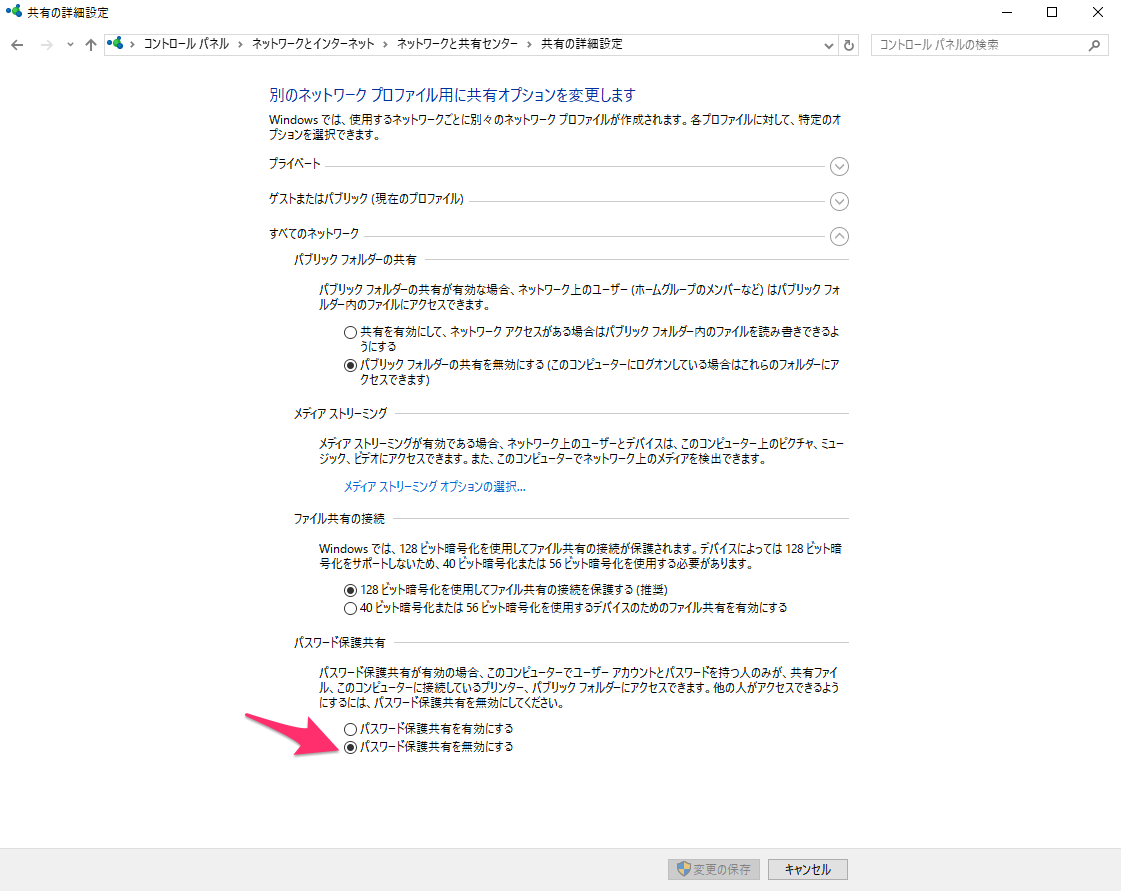
そういえば、前も同じこと聞いたな〜と思いつつ、繋がった。
また、曰く、Windows10アップデートの仕様で、この部分が、定期的に「パスワード保護共有を有効にする」になる、とのこと。
ということは、今後、こういうことが定期的に起こるってことか…。
Windows10の更新って、Windows7のときのように、手動でできないみたいな感じ。
この前気付いたのだが、Windows10を、Alt+F4でシャットダウンしようとしたら、「更新してシャットダウン」となっていた。
管轄 MacとWindows(3)
登記には管轄がある。
立川市の不動産に関する登記や立川市に本店のある会社の登記は、東京法務局立川出張所が管轄となる。
東京の場合、不動産と商業・法人は、管轄が同じである。本局・出張所で合計23ある。
しかし、例えば、神奈川県を見ると、現在では、商業・法人登記の管轄は2つで、横浜地方法務局本局(横浜市と川崎市)と湘南支局(横浜市と川崎市を除く神奈川県全域)しかない。
以前、相模原支局に、管轄が変わったことを知らずに、商業・法人登記を申請しに行ったら、「湘南支局に移ったぜ」というような掲示を見て、えっ、まじ?!と驚いて慌てたことがあった。
どうやって辻堂まで行くんだよ…と分からないし、戻ってオンライン申請をした方が早いかもと思い、急いで戻って、オンライン申請をした。
全国的に見ると、出張所の統廃合が行われている。
出張所がなくたって支局に統廃合されたり、商業・法人登記の管轄はその県の本局のみだったり。
例えば、長野県だと、本局と支局しかないし、商業・法人登記の管轄は長野県の本局のみとなっている。
MacとWindowsの比較ネタその3
ソフトのインストールとアンインストールについて
Windowsの場合
.exeファイルをダウンロードし、それを実行すると、インストールされる。
アンインストールは、アンインストーラーがあればそれを実行する。
あるいは、コントロールパネルで、プログラムのアンインストールをする。
Macの場合
ダウンロードしたものが、.appファイルだったら、そのまま使える。
App Storeからダウンロードしたものはそう。
.dmgファイルだったら、それを開くと、そのアプリのアイコンとアプリケーションフォルダ、そして、アイコンからアプリケーションフォルダに向かって矢印が表示されたウインドウが開くので、そのとおり、アイコンをアプリケーションフォルダにドラッグ&ドロップする。
それでインストールとなる。
アンインストールは、Windwwosと違い、アプリをゴミ箱に捨てるだけ。
なお、アンインストーラーがあればそれを使えばいいのはWindowsと同じ。
ただ、それだと、関連ファイル等が残るので、AppCleanerのようなアプリを入れてアンインストールをする。
例えば、Google Chrome をインストールする場合は、こんな感じ。
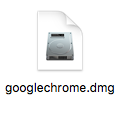
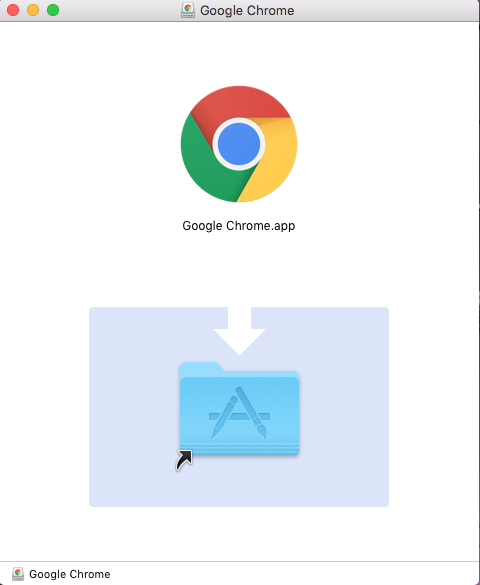
この、インストールとアンインストールは、MacとWindowsとでは全く違うので、Mac移行時は、結構とまどった。
特に、アンインストールの方法は分からなかった。
が、アイコンをアプリケーションフォルダに移動するだけ、ゴミ箱に捨てるだけのMacの方が簡単かなと思ふ。

裁判所や各役所に提出する書類や申請書等は、裁判所や各役所のサイト上に、PDFにて掲載されているものがある。
民会会社でも、申込書等の類のものが、PDFで掲載されている場合がある。
また、私は、FAXをPDF形式でパソコンで受信するよう設定してある。
スキャナで取り込んだ書面も、PDF形式でパソコンで受取るよう設定してある。
そういったPDFの書類に何かを書き込む場合、いったん印刷して手書きして…ということでもいいが、なんだかんだと面倒。
せっかくパソコンを使っているのだから、そのPDFに直にパソコンを使って書き込みをしたい。
当初は、Acrobat Reader を使っていたため、これはできなかった。
だが、電子署名をする必要がでてきたため、電子署名に対応したものが必要となり、AcrobatのStandardを入れた。
ReaderはPDFの閲覧だけだったが、Standardにしたら、PDFに直接テキストを書き込むことができるようになり、便利になった。
これは、Windowsのはなし。
一方、Macの場合。
Macには、標準でプレビューという機能が搭載されていて、これを使うと、PDFの簡単な編集ができる。
直接テキストを書き込むこともできる。
この「標準で」というのが大きくて、つまり、他のソフトを入れる必要がないということである。
私なんかが普通に使う程度であれば、Acrobatも、他のソフトもいらない、ということである。
なので、Macにしてからは、PDFに関しては、もっぱらプレビューで足りるので、Acrobatは入れていない。
まあ、Windowsの方にStandardがあるので、どうしてもって場合は、Windowsを使えばいいし。
ただ、今だと、無償の Acrobat Readerでも、テキストの追加等ができるよう。
Mac上のWindows10からオンライン申請
オンライン申請とは、不動産登記、商業・法人登記、成年後見等に関する登記、不動産・商業・法人・後見等の登記事項証明書等をインターネットを利用して電子申請することをいう。
いつもは専用ソフトを使用して行っているオンライン申請。
なので、申請用総合ソフトはダウンロードして入れてはいるものの、これを使ってオンライン申請をするということは、全くといっていいほど無い。
Macにしてからも、Mac上のWindowsでオンライン申請を試してみようかなと思いつつ、してはいなかった。
今回、MacOS10上で使用しているWindwos10で、後見登記事項証明書のオンライン申請をしてみた。
結論から言えば、できた。
できるとは聞いていたけど、いざ自分でやってみたら、ちょい感動。

ただ、途中で、電子署名ができないという問題が生じた。
電子署名の確認はできるのに、申請用総合ソフトで電子署名をしようとすると、「ICカードリーダの初期化に失敗しました。ICカードがICカードリーダに差し込まれているか確認してください。」と表示されてしまう。
FAQに掲載されている質問状態。
何度カードの出し入れ、ICカードリーダライタを差し直しをしてみても、ダメ。
なので、いったん、専用ソフトでオンライン申請をした。
こちらは問題なくできた。
その後、サポートデスクに問い合わせたら、電子署名ができた。
電子署名ができなかった理由は、ICカード切替をしないといけなかったのに、これをしていなかったから、とのこと。
分かれば、ごく簡単な理由だった…。
ってことで、先ほど申請したものについては手数料を納付をしないで放置することとし、再度、申請用総合ソフトにて電子署名をして申請をし、手数料を電子納付した。
(納付しないでおけば自動的に却下になるとのこと)
ちなみに、MacOSそのものからでは、申請用総合ソフトを使用したオンライン申請はできません。
利用環境にはないですし。
申請用総合ソフトをダウンロードしても、インストールしようとすると、「このプログラムは展開できません」となる。
Automater
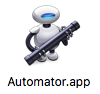
MacOS、今はmacOSか、に標準で搭載されているアプリ。
Automator は、簡単に作業を効率化できるパーソナル自動化アシスタントです。
Automator を使えば、単純なドラッグアンドドロップ操作で「自動化レシピ」を作成し、実行できます。
自動化レシピは、単純なタスクも複雑なタスクも、必要なときに必要な場所で実行してくれます。
(appleのサイトより引用)
ある動作を登録することにより、それが自動化される。
パソコンを起動したとき、起動するいくつかのアプリがある。
ブラウザとかメーラーとか。
普通だったら、各アプリのアイコンをクリックしていって、これらを起動する。
が、このAutomaterを使うと、これが自動で起動できるという。
Automaterを開き、アプリケーションを選択する。
表示されているウインドウで、「アプリケーションを起動」をクリックし、起動したいアプリを登録していく。
そして、それを保存する。
Automaterのアイコンができる。
これをクリックすると、さきほど登録したアプリケーションが次々と起動していく。
私は、ブラウザ、メールソフト、仮想ソフトを登録し、デスクトップにこれを保存している。
一日の終わりには、Macの電源は落とさずスリープにはするが、各アプリは終了するようにしている。
なので、翌朝に、Macを起動したら(スリープから起こしたら)、まず、このアイコンをクリックする。
そうすると、登録したアプリが、次々と起動していく。
各アプリを別々の仮想デスクトップに割り当てているため、各アプリが起動するたびに、デスクトップが切り替わっていくのも、ちょっと面白い。
これが結構便利なのだが、ただ、これくらいしか使えていない。
Automaterの説明で、ファイル名の一括リネームでの使用例があげられるのだが、いつだったかOSが新しくなったとき、Finder上で一括リネームができるようになったので、Automaterを使わなくなった。
macOS Sierra
日本時間9/21未明に、macOS Sierra(10.12)がリリースされた。
無料で配布されている。
MacOSⅩというのが、macOSと変わったようだ。
私が使用しているMacは、いずれもアップグレードできるので、してみよう。
ってなわけで、早速母艦に入れようと思うも、不具合が出たら困るし、母艦で使っているウイルス対策ソフトのサイトによれば、「macOS Sierra 10.12へのバージョンアップは控えるように」、とのことだったので、母艦に入れるのは止めた。
そこで、不具合が出ても困らない、もう一台のMacにインストールしてみた。
なお、上書きインストール。
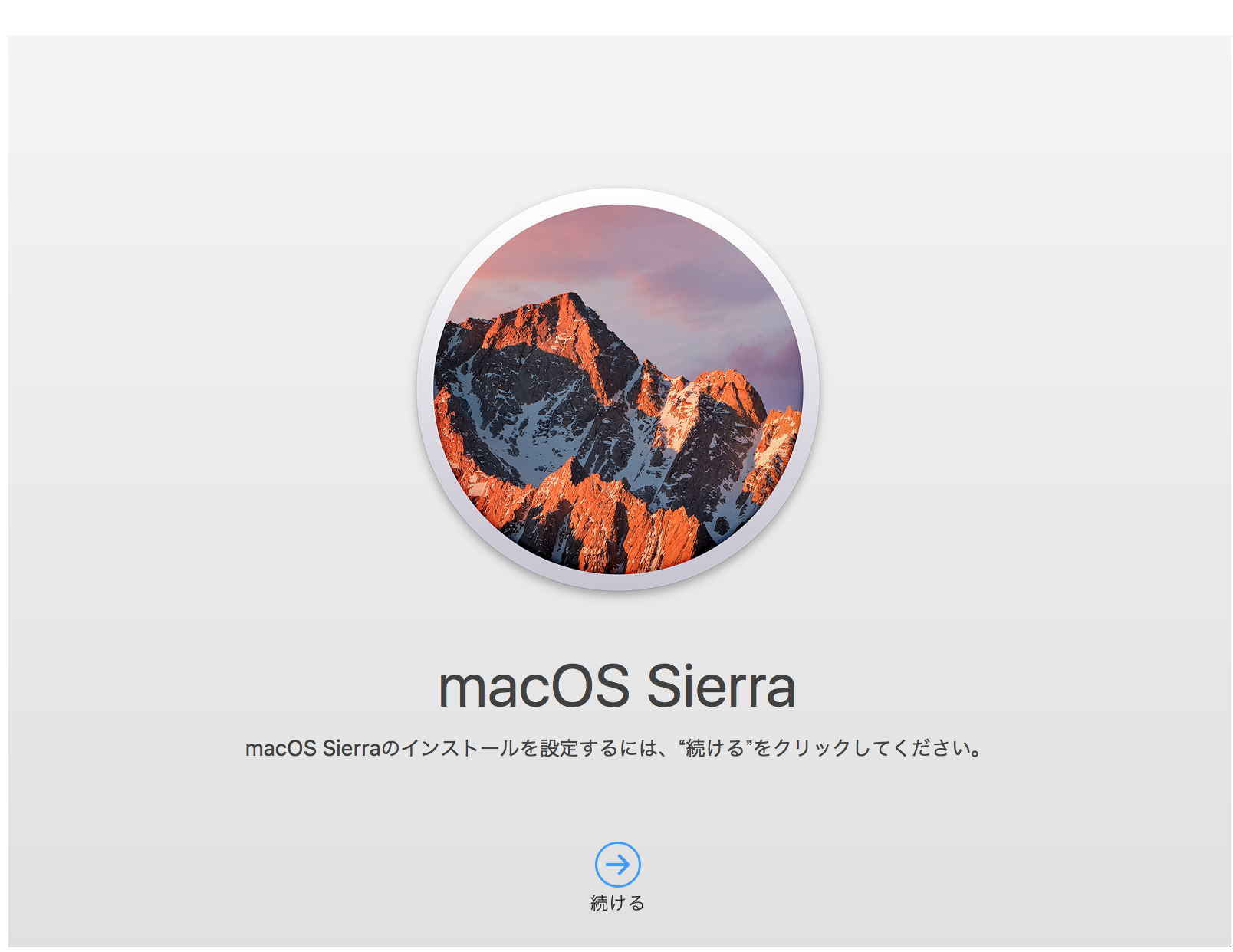
問題なくインストールできた。
時間は、そんなにかからなかったと思う。
計っていないので正確なことは言えないが、1時間くらいであろうか。
インストール途中で、「書類とデスクトップファイルをiCloud Driveに保存」するかどうか聞かれた。
これは、iCloud Drive経由でデスクトップや書類フォルダ内のファイルを同期してどこからでもアクセスできるようになる機能を使うかどうかとのことだが、個人的には、クラウドは余り使いたくないので、これはオフにした。
今のところ、普段使っているようなアプリは、問題なく使えている。
AlfredやBetterTouchTool も使えている。
Office for Mac 2011のWord、Exelも使えた。
心配していた複合機のプリンターも、エル・キャピタンのドライバーのままで印刷できた。
Karabinerというキーマッピングアプリを使っているが、事前に調べたところ、これは未対応とのことだったので、確かめたら、確かにそうだった。
このアプリを使って、USキーボードの2つの⌘(コマンドキー)に、「英数」「かな」を割り当てていたので、これが使えないのは、支障となる。
ただ、親切なことに、代替アプリが紹介されていたので、それを入れることで対応できた。
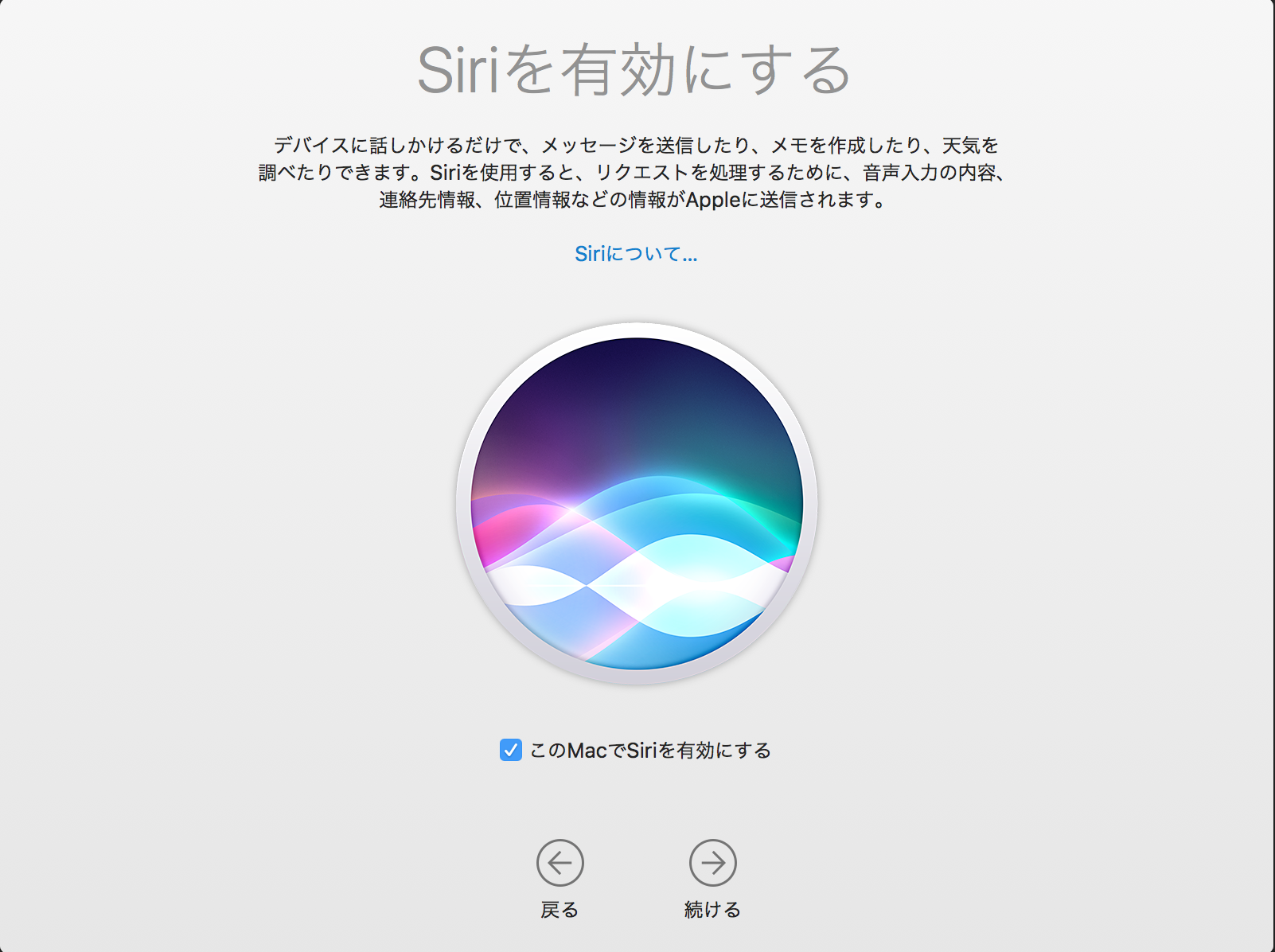
MacでSiriが利用できるとのことなので、使ってみた。
パソコンに向かって話しかけてみた。
「天気予報」って言ったら、今日の天気を教えてくれた。
こんにちは、さようならとか挨拶したら、挨拶し返してくれた。(笑)
ただ、これは普段は使わないだろうな。
音量の表示が縦から横に変わった。
ウイルス対策ソフトが対応になれば、母艦にも入れようかな。
医療法人の理事長の変更登記
医療法改正による(9月1日施行)、医療法人の理事長の変更登記
理事長の変更における改正点についていえば、おおまかにこんな感じです。
(以下は、社団たる医療法人についてです。財団については省略します。)
○社団たる医療法人は、社員総会、理事、理事会及び監事を置かなければならない。
○社団たる医療法人の役員(理事、監事)は、社員総会の決議によって選任する。
○医療法人の理事長は、理事会で選出及び解職する。
経過措置
(1)施行日において現に存する医療法人は、改正法の一部の施行に伴い、定款又は寄付行為の変更が必要となる場合は、施行日から起算して2年以内に、当該変更の認可の申請をしなければならない。
(2)施行日において現に存する医療法人の定款又は寄付行為は、施行日から起算して2年を経過する日(上記の認可の申請をした医療法人については、当該申請に対する処分があった日)までは、法第44条2項7号(定款又は寄付行為による理事会に関する事項の定め)の規定は適用されない。
(3)法第46条の5第2項(社団たる医療法人の役員の選任)及び第3項(財団たる医療法人の役員の選任)の規定は、施行日以降に行われる医療法人の役員の選任について適用される。
改正前との相違
1 改正前は、医療法人に理事会を置かなければならないことはなかった。
2 改正前は、役員の選任については法定されておらず、定款の規定に従っていた。
3 改正前は、理事長の選出については法定されておらず、定款の規定に従っていた。
改正後は、医療法人に理事会を置かなければならなくなった。
これにより、医療法人の定款をもって、理事会に関する事項を定めなければならなくなった。
改正前は、役員の選任は定款の規定に従っていたが、改正後は、社員総会で選任するとなった。
ただ、おそらく、多くの医療法人(社団)の定款では、役員は社員総会で選任するとなっていると思うので、そうであれば、実質的には、ここは変わらないといえる。
一方、理事長の選出については、変わった。
改正前は定款の規定によっていたものが、改正後は、法定され、理事会で選出するとなった。
定款で、理事長の選出が「理事の互選」となっていても、これが理事会となる。
そして、理事長は登記事項なので、登記の添付書類にも少々変更が生じる。
(実質的には、そんなに変わっていないか…)
社員総会議事録
理事長になる理事の就任承諾書
理事会議事録
理事長の就任承諾書
理事会議事録に署名押印した理事・監事の印鑑証明書
医師免許証の写し(原本証明)
定款は不要となった(原則)
改正前は、理事及び理事長の選任機関を証する定款が必要だったが、改正後は、これが法定されたことにより、定款は不要となった。
しかし、定款で理事会議事録に署名(記名・押印)しなければならない者を当該理事会に出席した理事長とする旨の定めがある場合、定款の定めによる理事会の決議の省略により理事長を選出もしくは解職した場合には、これらを証するため、定款を添付しなければならない、とのこと。
理事の選任は社員総会、理事長の選出は理事会と法定されたので、社員総会議事録と理事会議事録が必要となる。
就任承諾書、印鑑証明書、医師免許証の写しについては、従前と変わらず。
また、社員総会のことや議事録の記載のこともありますが、その点については、次の資料を参照してみてください。
厚生労働省から各都道府県知事宛ての通達
最近のコメント